复制网页文字出现乱码的解决方法
中文乱码解决方案

中文乱码解决方案一、引言随着全球化进程的加速,跨国交流和跨文化交流变得越来越频繁。
作为全球最大的人口国家之一,中国在国际交流中发挥着重要的作用。
然而,在跨文化交流的过程中,我们常常会遇到一个共同的问题,即中文乱码。
中文乱码是指在计算机系统中,由于编码方式不兼容或设置错误,导致中文字符无法正确显示的现象。
本文将介绍一些常见的中文乱码问题以及解决方案。
二、常见中文乱码问题及原因1. 网页中出现乱码在浏览网页时,我们经常会遇到中文乱码的问题,这主要是由于网页编码方式不兼容或设置错误所引起的。
常见的编码方式包括UTF-8、GBK、GB2312等,如果网页编码方式与浏览器设置的编码方式不一致,就会导致中文字符无法正确显示。
2. 文本文件打开后乱码当我们使用文本编辑器打开一个文本文件时,如果文件的编码方式与编辑器的默认编码方式不一致,就会导致文件内容显示为乱码。
常见的文本文件编码方式有UTF-8、GBK、GB2312等。
3. 数据库中存储的中文乱码在数据库中存储中文信息时,如果数据库的编码方式设置不正确,就会导致存储的中文字符显示为乱码。
常见的数据库编码方式有UTF-8、GBK、GB2312等。
三、中文乱码解决方案1. 网页中文乱码解决方案(1)设置浏览器编码方式:在浏览器的设置选项中,找到编码方式(通常在“字符编码”、“编码”或“语言”选项下),将其设置为与网页编码方式一致的选项,如将编码方式设置为UTF-8。
(2)手动指定网页编码:如果网页上没有明确设置编码方式的选项,可以尝试在浏览器地址栏中手动添加编码方式,如在URL后面添加“?charset=utf-8”。
2. 文本文件乱码解决方案(1)使用支持多种编码方式的文本编辑器:选择一个支持多种编码方式的文本编辑器,如Notepad++、Sublime Text等。
在打开文本文件时,可以手动选择文件的编码方式来正确显示内容。
(2)重新保存文件:将文本文件另存为选项,选择正确的编码方式,再重新打开文件即可解决乱码问题。
复制网页内容出现乱码时的快速去除方法,100%有效

复制网页内容出现乱码时的快速去除方法,100%有效
复制网页内容出现乱码是我最近在逛一个论坛的时候遇到的。
当时看到有一篇文章不错,就顺手把网页内容复制下来贴到记事本中,然而这一贴却发现出现了很多乱码,想必是网站做了防复制设置。
查看源文件,果然有此类代码。
在网上搜索到了几个去除复制网页内容出现的方法,原理是一样的,但是都不够全面。
尤其是用word替换字体的方法,个人认为基本上可行度很小了。
现在的防复制代码早已不仅仅是把乱码字体颜色设置成白色,而是进化得更巧妙。
就我遇见的情况,网页源文件中的防复制代码有两类,一个是<span style="display:none">,另一个是<font style="font-size:0px;color:#FDFFF2">。
很显然用word替换字体的方法基本上是无效的。
其实去除网页复制出现的乱码有一种即简单又有效的方法,步骤如下:
1、在要复制内容的页面上点击右键选择“查看源文件”,将需要复制的那部分内容源文件复制粘帖到记事本中(写字板也可,以个人所好)。
2、确定乱码源文件所在的html标签。
这一步很重要,因为现在的防复制代码做得都比较高级,像我遇见的就有span和font两种,所以一定要找全面了。
3、利用记事本的“替换”功能,将乱码的html标签全部替换成title。
再比如我这种情况,就是将 span 和 font 均替换为title。
4、将替换后的文本另存为htm或html文件,打开这个文件,然后将内容复制到记事本或者word中,这次原来内容中所有的代码就都没有了。
乱码修复方法

乱码修复方法乱码修复方法什么是乱码乱码是指显示的文字或图像因编码问题出现乱序、乱码或无法辨识的情况。
乱码常见于字符集不匹配或编码转换错误的情况下。
方法一:选择正确的字符集1.确认文档的原始字符集。
2.在使用文档时,设置正确的字符集。
3.如果乱码出现在网页中,可以通过HTML meta标签或HTTP头设置正确的字符集。
方法二:使用正确的文本编辑器1.避免使用不支持多种字符集的编辑器。
2.确保编辑器的默认字符集与文档的字符集一致。
3.在保存文档时,选择正确的字符集。
方法三:使用编码转换工具1.使用专业的编码转换工具,如iconv、cconv等。
2.将文档转换为正确的字符集,并保存。
方法四:检查编码设置1.检查操作系统的默认编码设置,确保与文档的字符集一致。
2.检查文档相关应用程序的编码设置,如浏览器、文本编辑器等。
方法五:使用在线工具修复乱码1.在线工具如Code Beautify、Online Encoding Conversion等可以帮助修复乱码。
2.上传文档并选择正确的字符集,工具会自动转换并修复乱码。
方法六:手动修复乱码1.备份乱码的文档,确保安全。
2.逐个字符或词组进行对照,尝试找到乱码的原始字符并替换之。
方法七:寻求专业帮助1.如果乱码问题比较复杂,可以寻求专业人士的帮助。
2.专业人士可以通过分析乱码原因,提供更有效的解决方法。
以上是一些常见的乱码修复方法,根据具体情况可以选择合适的方法进行修复。
希望本文对解决乱码问题有所帮助。
请注意:本文所述方法仅适用于一般乱码情况,对于特殊情况可能需要更加复杂的处理方式。
在进行修复前请确保已备份原始文档,以免造成不可逆的损失。
方法一:选择正确的字符集1.确认文档的原始字符集。
可以通过查看文档属性、编辑器设置或者与文档创建者确认来获取字符集的信息。
2.在使用文档时,设置正确的字符集。
可以在文档编辑器或操作系统设置中选择与文档字符集一致的选项。
3.如果乱码出现在网页中,可以通过HTML meta标签或HTTP头设置正确的字符集。
清除网页中复制的“乱码”(干扰码)

清除网页中复制的“乱码”(干扰码)在互联网上有很多网页的内容出于保护的考虑,通常会对网页进行特殊处理,如:提示“不能复制”、“复制粘贴后会有大量的‘乱码’”等。
对于粘贴网页内容后产生大量“乱码”(也叫干扰码),可以根据不同的情况进行处理。
常规的处理方法如下。
方法1 删除隐藏文字有一类网页的保护方法:在正常网页中夹着大量随机的“隐藏文字”,这类内容在粘贴到Word中,如果打开“显示/隐藏编辑标记”时,就会看到“乱码”的网页。
下面演示删除隐藏文字的方法。
步骤一依次单击【文件】→【选项】,在弹出的【Word选项】对话框中单击【显示】选项卡,勾选【隐藏文字】复选框,然后单击【确定】按钮,如图254-1所示。
图254-1 将“隐藏文字”设置为显示步骤二按<Ctrl+H>组合键打开【查找和替换】对话框,将光标置于【查找内容】文本框中,然后按<Ctrl+Shift+H>组合键,此时它的下方可以看到“格式:隐藏”信息,最后单击【全部替换】按钮,如图254-2所示。
图254-2 查找隐藏的文字方法2 删除无规则的“微型”干扰字符另一类网页的保护方法是:在正常网页中夹着大量随机的“小字符”(通常字号大小是1号或2号),这类内容在粘贴到记事本时就能看到,因为粘贴到记事本的内容是不带字号信息的。
例如:/030226/blog/item/4d81ae010112d0d7267fb55d.html按<Ctrl+H>组合键打开【查找和替换】对话框,将光标定位到【查找内容】文本框内,依次单击【格式】→【字体】打开【查找字体】对话框,在【字号】文本框中输入“1”,单击【确定】对话框,如图254-3所示,然后单击【全部替换】按钮。
图254-3 查找字号大小是1的字符注意:这里假设的字号是1,实际上也可能是2等,请读者根据实际情况来判断。
方法3 删除白色的乱字符这里的白色指的是网页的背景色,根据实际情况,更准确的描述是:删除与当前背景色一样的字符。
中文乱码解决方法

中文乱码解决方法
方法一:更换字符编码
1.打开文档或网页,找到乱码的部分。
2.确认当前的字符编码方式,例如UTF-8、GB2312等。
3.在文档或网页中选择“查看”或者“文件”等菜单中的“编码”选项。
4.从弹出的编码列表中选择与当前文档编码方式不同的编码方式。
5.重启文档或网页,查看乱码问题是否得以解决。
方法二:修改操作系统语言设置
1.进入电脑的“控制面板”。
2.在“时钟和区域”或者“语言和区域”中找到“区域和语言选项”。
4.重启电脑,查看乱码问题是否得以解决。
方法三:使用专用软件转换编码
2.打开乱码的文档,选择“文件”菜单中的“编码”选项。
3.从弹出的编码列表中选择与当前文档编码方式不同的编码方式。
4.保存文档,并重新打开,查看乱码问题是否得以解决。
方法四:使用在线工具转换编码
2.将乱码的文本粘贴到网站的输入框中。
3.在网站提供的选项中选择正确的原始编码方式和目标编码方式。
4.点击转换按钮,网站将会自动转换编码,并将转换后的结果显示在
输出框中。
5.复制转换后的文本,粘贴到文档中,查看乱码问题是否得以解决。
3.如果乱码问题依然存在,尝试使用上述方法进行解决。
2.他们可能会提供更准确的解决方法或者转换好的文档。
需要注意的是,以上方法可能并不适用于所有情况,具体的解决方法
需根据具体情况进行调整。
在正常的中文环境下,中文乱码问题很少出现。
但在特殊环境下如跨国使用电脑时,中文乱码问题可能会出现。
正确设置
字符编码是避免中文乱码的重中之重。
电脑乱码问题的解决方案

电脑乱码问题的解决方案引言概述:电脑乱码问题是许多用户在日常使用电脑时经常遇到的一个烦恼,特别是在浏览网页或者打开文档时出现乱码,影响了正常的使用体验。
在这篇文章中,我们将介绍几种解决电脑乱码问题的方法,帮助用户快速解决这一困扰。
一、检查字体设置1.1 确认系统字体是否完整:有时候电脑乱码问题是由于缺少必要的字体文件引起的,用户可以通过检查系统字体设置来确认是否缺少相关字体。
1.2 更新字体库:如果确认缺少字体文件,用户可以尝试更新系统的字体库,或者手动下载安装所需的字体文件。
1.3 检查字体编码:有时候乱码问题也可能是由于字体编码设置不正确导致的,用户可以尝试修改字体编码设置来解决问题。
二、调整文本编码2.1 修改文本编码:在打开文档或者网页时出现乱码,用户可以尝试手动修改文本编码,选择适合的编码方式来显示文本内容。
2.2 使用专用软件:有些文档可能采用了特殊的编码方式,用户可以尝试使用专门的文本编辑软件来打开和编辑这些文档。
2.3 清除缓存数据:有时候浏览器缓存的数据可能会导致乱码问题,用户可以尝试清除浏览器缓存数据来解决问题。
三、更新系统和应用程序3.1 更新系统补丁:有时候系统补丁可以修复一些已知的乱码问题,用户可以尝试更新系统到最新版本并安装最新的补丁。
3.2 更新应用程序:有些应用程序可能存在一些bug或者兼容性问题,导致乱码现象,用户可以尝试更新应用程序到最新版本。
3.3 检查系统设置:有时候系统设置不正确也可能导致乱码问题,用户可以检查系统语言、区域和时区等设置,确保其正确性。
四、清理系统垃圾文件4.1 清理临时文件:系统中积累的大量临时文件可能会导致系统运行缓慢,用户可以使用系统清理工具清理临时文件。
4.2 清理注册表:注册表中的无效数据也可能导致系统出现乱码问题,用户可以使用注册表清理工具清理注册表。
4.3 清理硬盘空间:硬盘空间不足也可能导致系统运行缓慢,用户可以清理硬盘空间来改善系统性能。
中文乱码解决方法

中文乱码解决方法
1.使用正确的字符编码
2.转换文件编码格式
如果你打开一个文本文件或者网页时发现中文显示为乱码,可能是由
于文件的编码格式不正确导致的。
你可以尝试将文件的编码格式转换为正
确的格式。
Windows操作系统中可以使用记事本打开文件,另存为时选择
正确的编码方式即可。
Mac和Linux系统可以使用终端命令行工具进行转换,具体方法可以参考相关操作系统的文档和教程。
3.选择正确的字体
有时候中文显示为乱码是由于缺乏相应的字体文件所致。
当你打开一
个文档或者网页时,如果使用的字体不包含中文字符,那么中文可能会显
示为乱码或者方块。
解决方法是选择适合的字体。
一般来说,宋体、微软
雅黑、黑体等字体都包含了常用的中文字符,并且具有良好的兼容性。
4.更新操作系统和应用程序
乱码问题有时也可能是由于操作系统或者应用程序的bug导致的。
这
些bug可能会导致字符编码不正确或者字体渲染错误。
为了解决这类问题,建议你及时更新操作系统和应用程序的版本,以获取最新的修复和改进。
5.检查网络连接和网页编码
6.使用专业的文本处理工具
总结:
中文乱码问题可能由多种原因引起,包括字符编码不一致、文件格式不正确、字体缺失等。
解决方法包括使用正确的编码方式、转换文件的编码格式、选择合适的字体、更新操作系统和应用程序、检查网络连接和网页编码、使用专业的文本处理工具等。
通过以上方法,相信大家能够有效地解决中文乱码问题,提高中文字符的显示质量。
中文乱码的解决方法

中文乱码的解决方法在进行中文文本处理过程中,可能会遇到乱码的情况,这主要是由于使用了不兼容的编码格式或者在数据传输过程中出现了错误。
下面是一些解决中文乱码问题的方法:1.使用正确的编码方式2.修改文件编码如果已经打开了一个包含乱码的文本文件,可以通过修改文件编码方式来解决问题。
例如,在记事本软件中,可以尝试选择“另存为”功能,并将编码方式改为UTF-8,然后重新保存文件,这样就可以解决乱码问题。
3.检查网页编码当浏览网页时遇到乱码问题,可以在浏览器的“查看”或“选项”菜单中找到“编码”选项,并将其设置为正确的编码方式(例如UTF-8),刷新网页后,乱码问题通常会得到解决。
5.使用转码工具如果已经得知文件的原始编码方式但无法通过其他方式解决乱码问题,可以尝试使用一些转码工具来将文件以正确的编码方式转换。
例如,iconv是一款常用的转码工具,可以在命令行界面下使用。
6.检查数据传输过程在进行数据传输时,特别是在网络传输中,可能会出现数据传输错误导致中文乱码。
可以检查数据传输过程中的设置和参数,确保传输过程中不会造成乱码问题。
7.检查数据库和应用程序设置在进行数据库操作和应用程序开发时,也可能会出现中文乱码问题。
可以检查数据库和应用程序的设置,确保正确地处理和显示中文字符。
8.清除特殊字符和格式有时候,中文乱码问题可能是由于文本中存在特殊字符或格式导致的。
可以尝试清除文本中的特殊字符和格式,然后重新保存或传输文件,看是否能够解决乱码问题。
总结起来,解决中文乱码问题的关键是了解文件的编码方式,并确保在处理过程中使用相同的编码方式。
此外,要注意数据传输过程中的设置和参数,以及数据库和应用程序的设置,确保正确地处理和显示中文字符。
最后,如果以上方法仍然无法解决乱码问题,可以尝试使用专业的转码工具来转换文件的编码方式。
网页内容复制粘贴到word,格式混乱怎么办?
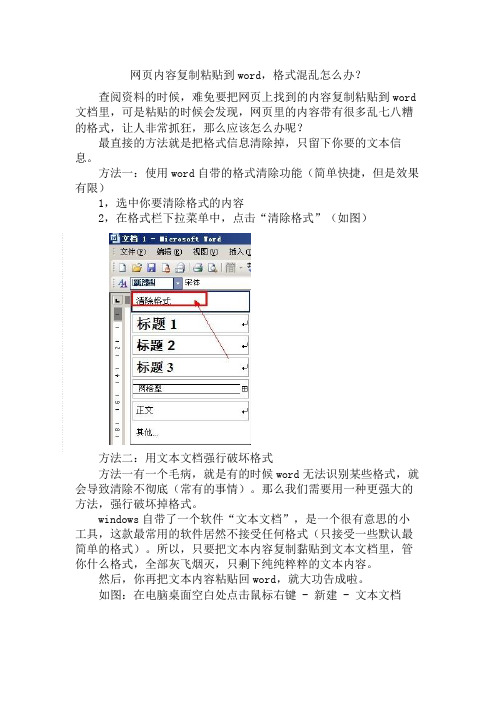
网页内容复制粘贴到word,格式混乱怎么办?
查阅资料的时候,难免要把网页上找到的内容复制粘贴到word 文档里,可是粘贴的时候会发现,网页里的内容带有很多乱七八糟的格式,让人非常抓狂,那么应该怎么办呢?
最直接的方法就是把格式信息清除掉,只留下你要的文本信息。
方法一:使用word自带的格式清除功能(简单快捷,但是效果有限)
1,选中你要清除格式的内容
2,在格式栏下拉菜单中,点击“清除格式”(如图)
方法二:用文本文档强行破坏格式
方法一有一个毛病,就是有的时候word无法识别某些格式,就会导致清除不彻底(常有的事情)。
那么我们需要用一种更强大的方法,强行破坏掉格式。
windows自带了一个软件“文本文档”,是一个很有意思的小工具,这款最常用的软件居然不接受任何格式(只接受一些默认最简单的格式)。
所以,只要把文本内容复制黏贴到文本文档里,管你什么格式,全部灰飞烟灭,只剩下纯纯粹粹的文本内容。
然后,你再把文本内容粘贴回word,就大功告成啦。
如图:在电脑桌面空白处点击鼠标右键 - 新建 - 文本文档。
中文乱码的解放方法

中文乱码的解放方法
中文乱码的解决方法一般分为六个步骤来实现:
1、更改编码格式:首先应该对乱码文件的字符编码进行更改,如果在Word文档、浏览器网页或其他软件中出现乱码,可以
尝试将文件编码格式更改为UTF-8或GBK等。
2、重新安装系统:如果更改了文件编码格式,但还是未能够
解决乱码问题,可以考虑重新安装系统,重置安装后,很有可能会解决乱码问题。
3、安装字符集:如果文件中出现不规则的中文字符,可以尝
试安装支持的中文字符集,安装后即可解决乱码问题。
4、更换显示器:如果文件中部分字符显示出现了乱码,可以
尝试更换显示器来解决乱码问题,因为有时候乱码可以由于显示器的编码不对导致的。
5、检查显卡驱动:如果是显卡驱动不正常而导致的乱码,可
以找到合适的显卡驱动并重新安装,以解决乱码问题。
6、调整文件字体设置:如果文件中乱码是由于字体设置不合
适所导致的,可以调整字体大小或更换字体,从而解决乱码问题。
以上就是解决中文乱码的六个常用方法,在乱码问题出现时,可以按照上述步骤一一尝试,以解决乱码问题。
电脑上的网页显示乱码怎么办
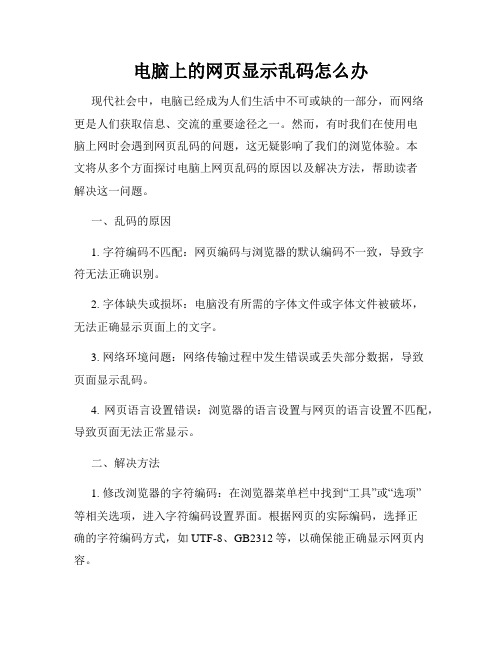
电脑上的网页显示乱码怎么办现代社会中,电脑已经成为人们生活中不可或缺的一部分,而网络更是人们获取信息、交流的重要途径之一。
然而,有时我们在使用电脑上网时会遇到网页乱码的问题,这无疑影响了我们的浏览体验。
本文将从多个方面探讨电脑上网页乱码的原因以及解决方法,帮助读者解决这一问题。
一、乱码的原因1. 字符编码不匹配:网页编码与浏览器的默认编码不一致,导致字符无法正确识别。
2. 字体缺失或损坏:电脑没有所需的字体文件或字体文件被破坏,无法正确显示页面上的文字。
3. 网络环境问题:网络传输过程中发生错误或丢失部分数据,导致页面显示乱码。
4. 网页语言设置错误:浏览器的语言设置与网页的语言设置不匹配,导致页面无法正常显示。
二、解决方法1. 修改浏览器的字符编码:在浏览器菜单栏中找到“工具”或“选项”等相关选项,进入字符编码设置界面。
根据网页的实际编码,选择正确的字符编码方式,如UTF-8、GB2312等,以确保能正确显示网页内容。
2. 安装所需字体文件:如果网页上的文字显示为框框或乱码,可能是电脑上缺少该网页所需的字体文件。
可以通过互联网下载或从其他电脑复制所需字体文件到电脑中,然后安装字体文件即可。
3. 清理浏览器缓存:网页乱码问题可能是由于浏览器缓存中的临时文件损坏所致。
我们可以在浏览器设置中找到“清除缓存”或类似选项,选择清除历史记录、缓存等相关内容,然后重新刷新网页查看是否解决了乱码问题。
4. 检查网络连接:不稳定的网络连接可能导致网页数据传输不完整,进而引发乱码问题。
可以尝试重新连接网络,或者联系网络服务供应商确认网络连接是否正常。
5. 更新浏览器版本:有时网页乱码问题可能是由于浏览器版本过旧导致的,可以尝试更新浏览器版本,以获取更好的页面兼容性和显示效果。
6. 调整语言设置:在浏览器设置中找到“语言”或类似选项,选择与网页语言相匹配的语言设置,以确保能正确显示页面内容。
综上所述,当电脑上的网页显示乱码时,我们可以通过修改浏览器字符编码、安装所需字体文件、清理浏览器缓存、检查网络连接、更新浏览器版本以及调整语言设置等方法来解决问题。
乱码处理方法

乱码处理方法
以下是 6 条关于乱码处理方法:
1. 哎呀,要是遇到乱码,咱可以试试换个编码格式呀!就像你穿衣服不搭调,那就换一件试试看嘛,比如从 UTF-8 换到 GBK 啥的。
比如你打开一个文档,全是乱码,这时候赶紧去调调编码格式呀!
2. 嘿,别忘了检查一下你的字体设置呀!有时候字体不对也会出现乱码呢。
这就好像走路走歪了路,得及时调整方向呀!比如说你在某个软件里看到的字全是乱七不糟的,那很可能就是字体的问题啦,赶紧去瞅瞅!
3. 你知道吗,重新安装相关软件也可能解决乱码问题哟!这就好比生病吃药,有时候得下点猛药才能治好嘛。
像我上次那个软件出现乱码,我把它卸了重装,立马就好啦!
4. 哇塞,清理一下缓存和临时文件也很重要呀!这就跟收拾房间一样,把垃圾清理掉,才能更清爽呀。
你想想,要是电脑里乱七八糟的东西太多,它能不出现乱码嘛。
比如说电脑用久了开始出乱码,那就赶紧清理一下呀!
5. 呀,有时候更新一下驱动程序也能行呢!这就跟给车子升级零件一样,让它跑得更顺畅嘛。
如果电脑显示有乱码,是不是驱动有点跟不上啦,赶紧去更新试试呗!
6. 注意哦,还可能是文件本身损坏导致的乱码呢!这就好像一个苹果烂了一块,会影响整体呀。
像有时候下载的文件一打开全是乱码,很有可能就是文件在下载过程中受损啦!
总之,遇到乱码不要慌,试试这些方法,说不定就能解决啦!。
怎么消除复制粘贴网页文章的乱码
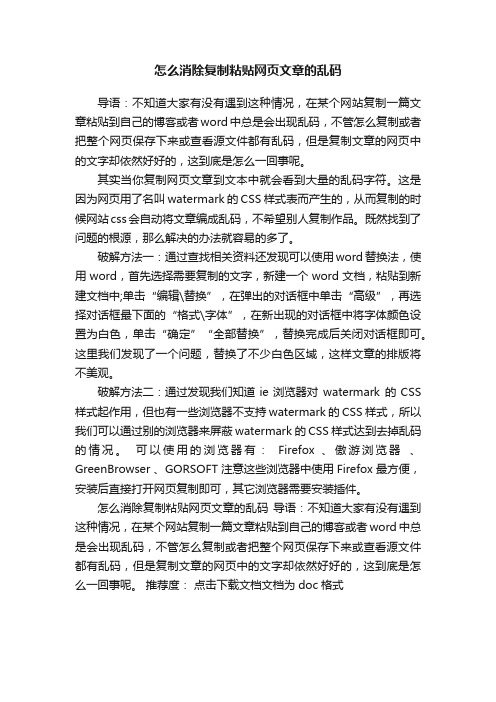
怎么消除复制粘贴网页文章的乱码导语:不知道大家有没有遇到这种情况,在某个网站复制一篇文章粘贴到自己的博客或者word中总是会出现乱码,不管怎么复制或者把整个网页保存下来或查看源文件都有乱码,但是复制文章的网页中的文字却依然好好的,这到底是怎么一回事呢。
其实当你复制网页文章到文本中就会看到大量的乱码字符。
这是因为网页用了名叫 watermark 的CSS样式表而产生的,从而复制的时候网站css会自动将文章编成乱码,不希望别人复制作品。
既然找到了问题的根源,那么解决的办法就容易的多了。
破解方法一:通过查找相关资料还发现可以使用word替换法,使用word,首先选择需要复制的文字,新建一个word文档,粘贴到新建文档中;单击“编辑\替换”,在弹出的对话框中单击“高级”,再选择对话框最下面的“格式\字体”,在新出现的对话框中将字体颜色设置为白色,单击“确定”“全部替换”,替换完成后关闭对话框即可。
这里我们发现了一个问题,替换了不少白色区域,这样文章的排版将不美观。
破解方法二:通过发现我们知道ie浏览器对watermark 的CSS 样式起作用,但也有一些浏览器不支持 watermark 的CSS样式,所以我们可以通过别的浏览器来屏蔽 watermark 的CSS样式达到去掉乱码的情况。
可以使用的浏览器有:Firefox 、傲游浏览器、GreenBrowser 、GORSOFT 注意这些浏览器中使用Firefox 最方便,安装后直接打开网页复制即可,其它浏览器需要安装插件。
怎么消除复制粘贴网页文章的乱码导语:不知道大家有没有遇到这种情况,在某个网站复制一篇文章粘贴到自己的博客或者word中总是会出现乱码,不管怎么复制或者把整个网页保存下来或查看源文件都有乱码,但是复制文章的网页中的文字却依然好好的,这到底是怎么一回事呢。
推荐度:点击下载文档文档为doc格式。
复制网页文章粘贴后出现乱码的原因分析和解决办法
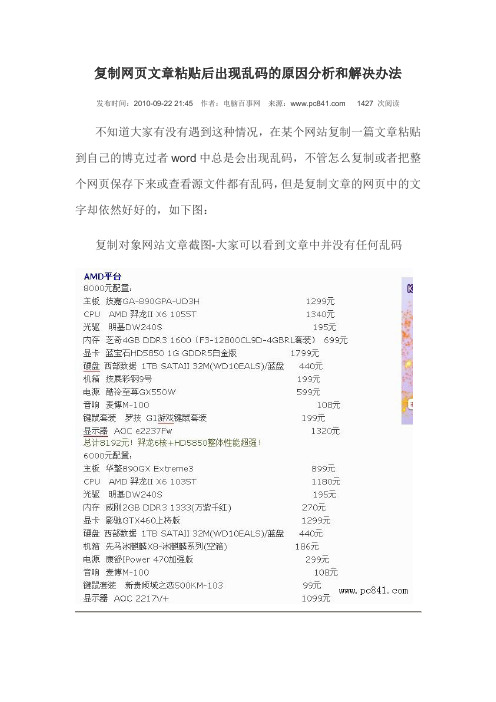
复制网页文章粘贴后出现乱码的原因分析和解决办法发布时间:2010-09-22 21:45作者:电脑百事网来源:1427 次阅读不知道大家有没有遇到这种情况,在某个网站复制一篇文章粘贴到自己的博克过者word中总是会出现乱码,不管怎么复制或者把整个网页保存下来或查看源文件都有乱码,但是复制文章的网页中的文字却依然好好的,如下图:复制对象网站文章截图-大家可以看到文章中并没有任何乱码需要复制文章的网站文章图复制以上文章粘贴到文本编辑器中的效果如下图:粘贴到文本编辑器中的效果图通过仔细的观察和查找了相关资料终于功夫不负有心人,终于找到了解决的办法,这里来与大家一起分享,对于遇到这种问题的朋友希望能看了本文后有所帮助,这也是我写本篇文章的目的。
通过研究发现一些论坛出于对自己作品的保护,正常浏览是没有问题的,可当你复制到文本中就会看到大量的乱码字符。
这是因为用了名叫 watermark 的CSS样式表而产生的,从而复制的时候网站css会自动将文章乱码话,不希望别人复制作品。
既然找到了问题的根源,那么解决的办法就容易的多了。
破解方法一:通过发现我们知道ie浏览器对 watermark 的CSS样式起作用,但也有一些浏览器不支持 watermark 的CSS样式,所以我们可以通过别的浏览器来屏蔽 watermark 的CSS样式达到去掉乱码的情况。
可以使用的浏览器有:Firefox 、傲游浏览器、GreenBrowser 、GORSOFT 注意这些浏览器中使用Firefox 最方便,安装后直接打开网页复制即可,其它浏览器需要安装插件,这里简单接介绍下。
如果是使用Firefox浏览器下载cleanhide插件,安装上就可以轻松解决论坛复制乱码的问题。
如果是傲游浏览器下载插件后,解压到傲游安装目录的Plugin目录下即可,PLUGIN目录默认是C:\Program Files\Maxthon\Plugin。
重启后就会看到插件栏里面多了一个图标,遇到论坛中有隐藏文字,只要按一下“清除隐藏文字”就可以了。
中文乱码处理方式

中文乱码处理方式中文乱码处理方式是指解决由于字符编码原因导致的汉字显示乱码问题的方式,它主要包括以下几种:一、改变浏览器字符编码当我们打开网页时,如果看到汉字显示乱码,说明汉字编码不正确。
这种情况下,我们可以通过更改浏览器的字符编码来解决问题。
首先,在浏览器的菜单栏中,找到“视图”-“编码”,然后点击它,就会出现一个下拉列表,里面有很多不同的字符编码,我们可以选择其中一个,例如GBK、UTF-8等,然后把它应用到网页上,使汉字正常显示出来。
二、改变服务器字符编码如果我们是网站管理员,并且发现网站上汉字显示乱码,那么我们可以尝试更改服务器上的字符编码来解决问题。
首先,我们要找到服务器上的字符编码,可以通过查看HTML头部信息来确定。
其次,我们需要修改服务器上的字符编码,可以通过修改网站的编码文件来实现,将文件的字符编码改为我们需要的编码格式,例如GBK、UTF-8等。
最后,重启服务器,使字符编码生效,这样就可以解决汉字显示乱码的问题了。
三、改变网页编码有时我们可能会遇到某些特殊的字符编码,而浏览器和服务器都无法识别它们,这时候就需要我们改变网页编码来解决乱码问题。
首先,我们需要在网页中找到字符编码声明,并把它改为我们需要的编码格式,例如GBK、UTF-8等。
其次,把网页中的汉字编码改为网页声明的字符编码,这样就可以使汉字正常显示出来了。
四、使用转码工具如果我们发现汉字显示乱码,但又不知道如何解决,就可以使用转码工具来帮助我们快速解决问题。
转码工具可以帮助我们把汉字转换成我们想要的字符编码,比如GBK、UTF-8等,这样就可以解决汉字显示乱码的问题了。
总之,中文乱码处理方式有很多,但最常用的还是改变浏览器字符编码、服务器字符编码和网页编码,而如果不知道如何解决问题,就可以使用转码工具来帮助我们快速解决问题。
复制网页文字出现乱码的解决方法

复制网页文字出现乱码的解决方法2009-08-18 13:09雕虫小技,请勿见笑!复制网页时经常粘出来很多乱码,于是看了一下它的源码:通常情况下,乱码使用Span标签,通过定义CSS来控制乱码不在网页上显示。
<span style="display:none">乱码文字</span>google加实验,有以下解决方法,第一种方法: 则相对简单:1> 查看页面源文件,将带有想复制内容那一部分复制粘贴到记事本,推荐使用UltraEdit。
2> 利用编辑菜单的替换功能,将“span”全替换为“title”。
3> 保存成文本文件,再把扩展名改成htm。
这样,打开这个htm文件,再复制就正常了。
第二种方法:比较繁琐工具:Adobe Dreamweaver CS3,在这里,要用到其中“指定标签”查找替换的功能,把乱码文字清除掉。
1> 通过顶部的“编辑”菜单调出“查找和替换”功能界面(快捷键Ctrl+F);2> “查找范围(N):”选默认的“当前文档”,接下来的“搜索(E):”后面要注意,选择下拉菜单中的“指定标签”。
3> 首先在“指定标签”以后那些下拉菜单中选定标签类型,即选定:<span style="display:none">4> 好了,再下一个,“动作:”后面那个下拉菜单,选“删除标签和内容”。
5> 点击“替换全部”按钮。
对于另外一种常用的隐藏乱码的方法,两个乱码定义如下:<font style="font-size:0px;color:#FFFFFF">乱码文字</font> 定义白色背景下的段尾乱码;<font style="font-size:0px;color:#F5F5F5">乱码文字</font> 定义淡蓝色背景下的段尾乱码;可以有另外的处理方法,当使用第一种方法时,可以将网页内容拷贝、粘贴到word 中,使用word的查找替换功能。
复制粘贴出现乱码的解决方法

复制粘贴出现乱码的解决方法
宝子,你是不是也遇到过复制粘贴的时候出现乱码的情况呀?可烦人了呢。
我来给你说说一些解决的小办法哦。
要是你在网页上复制粘贴出现乱码,可能是编码的问题哦。
有些网页它的编码比较特别。
你可以试着换个浏览器试试呢。
比如说你用的是A浏览器不行,换成B浏览器说不定就好啦。
就像换个新衣服,可能就变得顺溜了。
还有呀,如果是从文档里面复制粘贴乱码。
要是你从一个格式很复杂的文档复制到一个比较简单的文档里,就可能乱码。
这时候你可以先把要复制的内容保存成纯文本格式。
就像把那些花里胡哨的装饰都去掉,只留下最单纯的文字,再复制粘贴就可能不会乱码啦。
另外呢,如果是跨软件复制粘贴乱码。
像从一个办公软件复制到另一个办公软件。
你可以检查一下两个软件的版本哦。
有时候老版本和新版本之间就会闹别扭,就像老一辈和小年轻有时候想法不一样似的。
把软件都更新到最新版本,可能就解决这个乱码的小麻烦了。
再有哦,输入法也可能捣鬼呢。
如果你的输入法设置得很奇怪,或者有什么特殊的输入模式,也可能导致乱码。
你可以把输入法切换到默认的模式,再去复制粘贴试试。
就像把调皮的小孩拉回正轨一样。
如果是在手机上出现这种情况呢。
那可能是手机系统的问题啦。
你可以重启一下手机哦。
就像让手机睡一觉,醒来可能就精神了,乱码也就消失了呢。
或者看看手机系统有没有更新,更新一下说不定就好啦。
宝子,这些小办法你可以试试哦。
希望你再也不会被这个乱码的小怪兽困扰啦。
。
复制粘贴文字变乱码解决

复制粘贴文字变乱码解决
在Windows 2000和Windows XP系统中,经常会在执行“复制”、“粘贴”操作时,粘贴到文本文件里的文字都是乱码,这实际是系统设置问题。
解决该问题的方法操作如下几种:
1.在复制文字前用打开任意一种中文输入法,再执行“复制”→“粘贴”操作,这样就不会出现乱码问题了。
2.不使用操作系统自带的“文本编辑器”,如记事本。
而是安装专门的EmEditor或UltraEdit文本编辑器,在里面选择“按ANSI方式粘贴”功能也可以。
3.最好解决方法是在系统中是把默认文字输入法设为中文状态下的英文输入法。
如在“文字服务和输入语言”设置对话框中,通常会有英语和简体中文两种语言,英语下面有“英语(美国)”一类的项目,中文下面则有“简体中文输入法(美国)”、“微软拼音输入法”一类的项目。
实际上,这个“简体中文输入法(美国)” 就是在中文状态下输入英文的,但是它与英语下面的“英语(美国)”又不同,后者是在英文状态下输入英文。
只要你把要这个“简体中文输入法(美国)”设为默认输入法,以后右下角输入法上面总是显示“Ch”,而不是“En”,就不会出现粘贴乱码的情况了。
如果你的电脑中找不到这一项,说明你没有安装,可通过系统安装盘进行安装。
如何清除复制网页时的乱码干扰

如何清除复制网页时的乱码干扰txt文件是制作电子书的基础,有时候我们会从晋江,起点等在线阅读的网站取出txt文本,但是会遇到这样的问题——辛辛苦苦复制下来的txt文件里居然有许多的干扰码。
以下方法是一些取出干扰码的方法,不能保证都能成功(有时候对付一些顽固的污渍,还是去不掉哦,哭。
)只当作一种方法的介绍,大家也可以试一试~~一、使用word对付“干扰码”方法1:在选中网页中的一段预复制内容(含有文字水印)后会发现在每行的前、后端都插入有数字和字母构成的“干扰码”。
将它们“Ctrl+V” 粘贴在Word中,但由于不少网页默认“干扰码”字符为白色,所以无法看到这些干扰码。
我们可以将Word更改为“蓝底白字”的显示模式清晰地看到无效字符了,再利用其字体颜色的差异着手一次性清除“干扰码”。
点击“编辑→替换”,在“查找内容”栏下点击“高级”,在界面最下端的“格式”中选择“字体”,在“所有字体→字体颜色”下拉列表中选择白色,确认后退回上一界面,而“替换为”栏无需任何设置,留空即可。
点击“全部替换”按钮后,就将全部删除那些“干扰码”。
干扰码为其他颜色的也可以用类似的方法清除。
——————————————————————方法2:(挺不错的)现在的水印几乎每一段的都不一样,绿色也是有深有浅,有的更绿一些,有的偏蓝一点,这下就不能简单的去掉了1.鼠标选中几个正文字,按word选项[格式]->[字体]弹出选项中间部分有个字体颜色,是特殊颜色的记住颜色号,是自动那就轻松。
2.Ctrl+F 快捷调出[查找与替换],字体那输入刚才记住的字体颜色,颜色是自动的就还选择自动,和以前一样。
只不过这次选的是正文字颜色。
3.在[查找与替换],第一个[查找]标签中间部分仔细找一个选项:突出显示所有在该范围找到的项目,这句前面的单选框打勾。
这时它旁边的三个按钮,中间的那个就从查找下一处,变成了[查找全部]。
点它,就会选中所有正文颜色的字体。
复制粘贴出现文字乱码
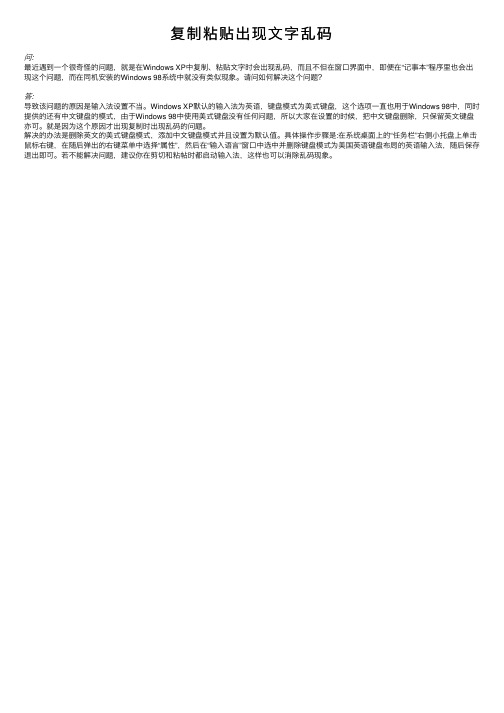
复制粘贴出现⽂字乱码
问:
最近遇到⼀个很奇怪的问题,就是在Windows XP中复制、粘贴⽂字时会出现乱码,⽽且不但在窗⼝界⾯中,即便在“记事本”程序⾥也会出现这个问题,⽽在同机安装的Windows 98系统中就没有类似现象。
请问如何解决这个问题?
答:
导致该问题的原因是输⼊法设置不当。
Windows XP默认的输⼊法为英语,键盘模式为美式键盘,这个选项⼀直也⽤于Windows 98中,同时提供的还有中⽂键盘的模式,由于Windows 98中使⽤美式键盘没有任何问题,所以⼤家在设置的时候,把中⽂键盘删除,只保留英⽂键盘亦可。
就是因为这个原因才出现复制时出现乱码的问题。
解决的办法是删除英⽂的美式键盘模式,添加中⽂键盘模式并且设置为默认值。
具体操作步骤是:在系统桌⾯上的“任务栏”右侧⼩托盘上单击⿏标右键,在随后弹出的右键菜单中选择“属性”,然后在“输⼊语⾔”窗⼝中选中并删除键盘模式为美国英语键盘布局的英语输⼊法,随后保存退出即可。
若不能解决问题,建议你在剪切和粘帖时都启动输⼊法,这样也可以消除乱码现象。
- 1、下载文档前请自行甄别文档内容的完整性,平台不提供额外的编辑、内容补充、找答案等附加服务。
- 2、"仅部分预览"的文档,不可在线预览部分如存在完整性等问题,可反馈申请退款(可完整预览的文档不适用该条件!)。
- 3、如文档侵犯您的权益,请联系客服反馈,我们会尽快为您处理(人工客服工作时间:9:00-18:30)。
复制网页文字出现乱码的解决方法2009-08-18 13:09雕虫小技,请勿见笑!
复制网页时经常粘出来很多乱码,于是看了一下它的源码:
通常情况下,乱码使用Span标签,通过定义CSS来控制乱码不在网页上显示。
<span style="display:none">乱码文字</span>
google加实验,有以下解决方法,
第一种方法: 则相对简单:
1> 查看页面源文件,将带有想复制内容那一部分复制粘贴到记事本,推荐使用UltraEdit。
2> 利用编辑菜单的替换功能,将“span”全替换为“title”。
3> 保存成文本文件,再把扩展名改成htm。
这样,打开这个htm文件,再复制就正常了。
第二种方法:比较繁琐
工具:Adobe Dreamweaver CS3,在这里,要用到其中“指定标签”查找替换的功能,把乱码文字清除掉。
1> 通过顶部的“编辑”菜单调出“查找和替换”功能界面(快捷键Ctrl+F);
2> “查找范围(N):”选默认的“当前文档”,接下来的“搜索(E):”后面要注意,选择下拉菜单中的“指定标签”。
3> 首先在“指定标签”以后那些下拉菜单中选定标签类型,即选定:<span style="display:none">
4> 好了,再下一个,“动作:”后面那个下拉菜单,选“删除标签和内容”。
5> 点击“替换全部”按钮。
对于另外一种常用的隐藏乱码的方法,两个乱码定义如下:
<font style="font-size:0px;color:#FFFFFF">乱码文字</font> 定义白色背景下的段尾乱
码;
<font style="font-size:0px;color:#F5F5F5">乱码文字</font> 定义淡蓝色背景下的段尾乱码;
可以有另外的处理方法,当使用第一种方法时,可以将网页内容拷贝、粘贴到word 中,使用word的查找替换功能。
选择替换->高级->格式->字体,然后选定待替换字体的颜色特征,于是执行全部替换就好了。
当使用第二种方法的处理,选择不同的标签即可实现。
第三种方法:使用pdf打印机打印成pdf文档。
6> 按右面“替换全部”那个按钮。
第二种方法: 则相对简单:
1> 查看页面源文件,将带有想复制内容那一部分复制粘贴到记事本(要是XP下的记事本可能会由于文本长而停止响应,这时可以用写字版)。
2> 利用写字板的替换功能,将“span”全替换为“title”。
3> 保存成文本文件,再把扩展名改成htm。
这样,打开这个htm文件,再复制就正常了。
另外还有两种常用的隐藏乱码的方法,对于这两个隐藏乱码的页面也可以参照上面的两个方法进行处理,这两个乱码定义如下:
<font style="font-size:0px;color:#FFFFFF">乱码文字</font> 定义白色背景下的段尾乱码;
<font style="font-size:0px;color:#F5F5F5">乱码文字</font> 定义淡蓝色背景下的段尾乱码;
{ 参考方法:第一种方法的处理,不同的是第3>步,选择不同的标签,而第二解决方法即
把span变为font,即可实现。
}。
